Как исправить ошибку 0x80d02017 в Магазине Windows 10?
Ошибка 0x80d02017 возникает во время установки различных игр и программ из Магазина Windows 10. Одни пользователи утверждают, что эта ошибка проявляется лишь при установке новых приложений, другие — при установке как новых, так и старых приложений, которые ранее работали вполне себе нормально. Есть предположение, что ошибка 0x80d02017 начинает проявляться после установки нового обновления для Windows 10.
Что вызывает 0x80d02017?
Как следует исследовав вопрос, мы можем выделить пять потенциальных причин для появления этой ошибки:
- типичный баг в работе Магазина Windows;
- «плохое» обновление для Windows 10;
- вмешательство стороннего брандмауэра;
- конфликт между IPv6 и динамическим IP;
- поврежденная папка «SoftwareDistribution».
Решения для ошибки 0x80d02017
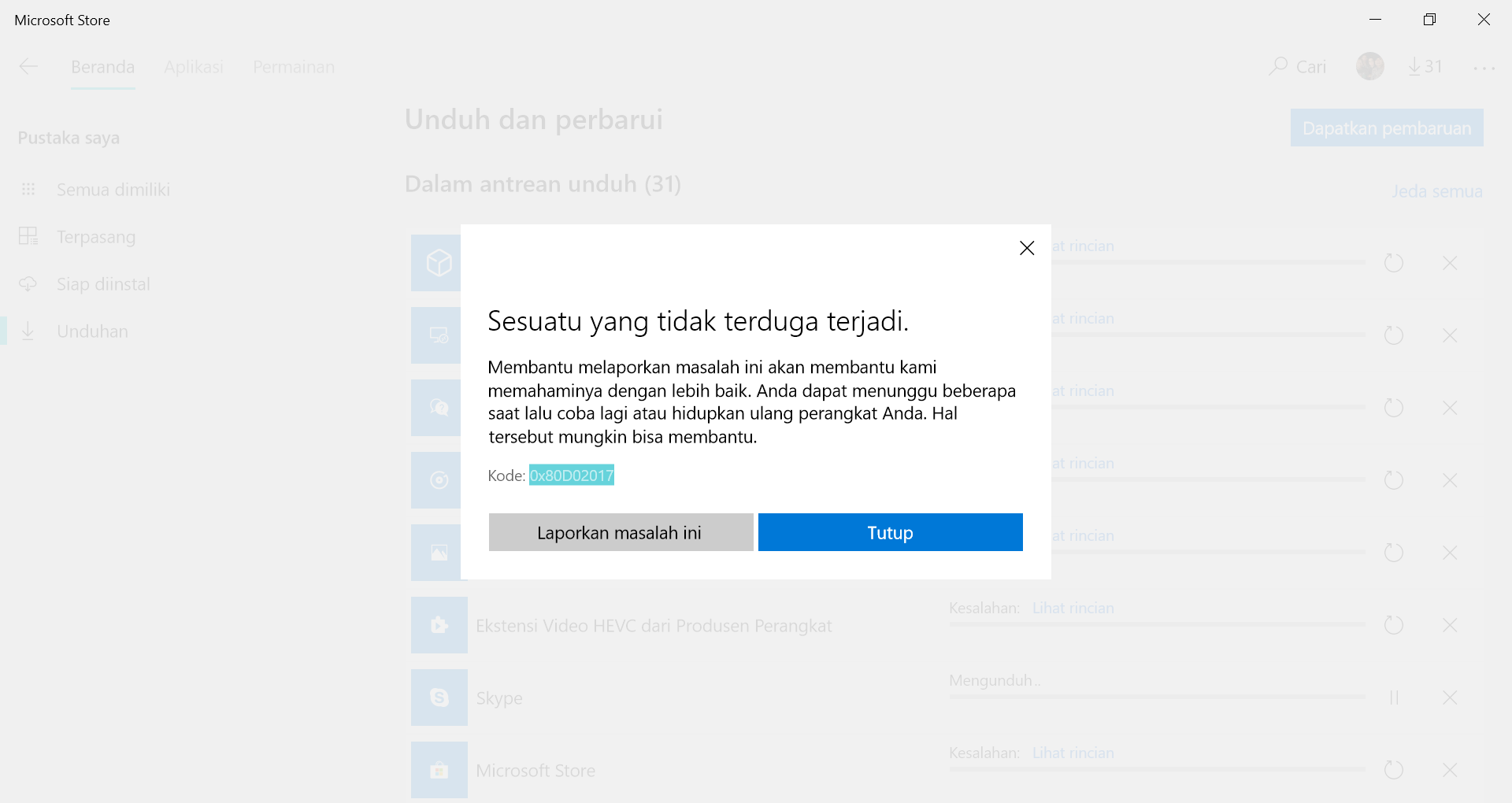
Решение №1 Средство устранения неполадок
Первым делом необходимо запустить системное средство устранения неполадок. Оно просканирует файлы приложения Магазина Windows и попытается устранить проблемы, которые могли возникнуть с ними. Попробуйте сделать следующее:
- нажмите комбинацию Windows+R;
- впишите в пустую строку значение «control.exe /name Microsoft.Troubleshooting» и нажмите Enter;
- опуститесь в самый низ окошка и кликните на пункт «Приложения из Магазина Windows»;
- нажмите на кнопку «Запустить средство устранения неполадок»;
- дождитесь окончания сканирования и следуйте инструкциям средства устранения неполадок;
- перезагрузите компьютер.
После работы со средством проверяем, была ли устранена ошибка 0x80d02017.
Решение №2 Powershell для сброса приложения Магазина Windows
Возможно, что-то не так с файлами приложения Магазина Windows. В таком случае вы можете попытаться сбросить приложение посредством средства Powershell. Выполните следующие действия:
- нажмите Windows+R;
- впишите в пустую строчку «powershell» и нажмите комбинацию Ctrl+Shift+Enter;
- пропишите в Powershell команду «Get-AppXPackage *WindowsStore* -AllUsers | Foreach {Add-AppxPackage -DisableDevelopmentMode -Register «$($_.InstallLocation)\AppXManifest.xml»}» (без кавычек) и нажмите Enter;
- после выполнения команды перезагрузите компьютер.
Попробуйте загрузить что-то с Магазина Windows и посмотрите, была ли устранена ошибка 0x80d02017.
Решение №3 Удаление стороннего брандмауэра
Пользуетесь услугами какого-то стороннего брандмауэра на своем компьютере? Возможно, он блокирует функционал Магазина Windows, вследствие чего и возникает ошибка 0x80d02017. Попробуйте избавиться от стороннего брандмауэра и посмотрите, измениться ли что-то.
Как правило, удалить то или иное приложение можно из «Приложения и возможности» или «Программы и компоненты» в классической Панели управления. Выполните следующее:
- нажмите Windows+R;
- пропишите «appwiz.cpl» и нажмите Enter;
- найдите в списке сторонний брандмауэр и кликните на него правой кнопкой мыши;
- выберите опцию «Удалить» и следуйте инструкциям на экране;
- удалив сторонний брандмауэр, перезагрузите компьютер.
По входу в систему откройте Магазин Windows и попытайтесь произвести загрузку нужного вам приложения. Возможно, ошибка 0x80d02017 исчезла.
Решение №4 Отключение поддержки IPv6
Некоторые пользователи утверждают, что им удалось избавиться от обговариваемой ошибки через отключение поддержки протокола IPv6. Непонятно, почему это решение подходит к этой проблеме, но факт остается фактом: оно вполне работает. Сделайте следующее:
- нажмите Windows+R;
- вставьте в пустую строку значение «ncpa.cpl» и нажмите Enter;
- дважды кликните на свое сетевое подключение и откройте его «Свойства»;
- уберите галочку с пункта «IP версии 6 (TCP/IPv6)» и нажмите «ОК»;
- выполнив изменения в параметрах сетевого подключения, перезагрузите свой компьютер.
Снова открываем Магазин Windows и проверяем, была ли исправлена ошибка 0x80d02017.
Решение №5 Сброс папки SoftwareDistribution
Как стало известно, конкретно эта ошибка может возникать по причине повреждения папки под названием «SoftwareDistribution». Чтобы избавиться от надоедливой ошибки, вам необходимо сбросить эту папку. Выполните следующее:
- нажмите ПКМ на Пуск;
- выберите пункт «Командная строка (администратор)»;
- выполните следующий ряд команд:
- net stop cryptSvc;
- net stop bits;
- net stop msiserver;
- ren C:\Windows\SoftwareDistribution SoftwareDistribution.old;
- rmdir C:\Windows\SoftwareDistribution\DataStore;
- rmdir C:\Windows\SoftwareDistribution\Download;
- net start cryptSvc;
- net start bits;
- net start msiserver;
- закончив с вводом команд, закройте Командную строку и перезагрузите компьютер.
При наличии проблем с папкой «SoftwareDistribution» ошибка 0x80d02017 должна быть исправлена.